FaceTime erbjuder ett av de säkraste sätten att videosamtala dina vänner, familj och kollegor. Om alla har en iPhone, iPad, iPod touch eller Mac kan du ha grupp FaceTime-chattar med upp till 32 personer gratis.
Nedan förklarar vi allt du behöver veta om hur du använder grupp FaceTime-samtal. Det inkluderar att starta ett nytt samtal, hantera inställningarna för mikrofon eller kamera och felsöka vanliga problem.
Så här startar du ett grupp FaceTime-samtal

FaceTime är en av flera aktuella iOS-appar som som standard installeras på din enhet. Ikonen ser ut som en grön videokamera. Om du raderade FaceTime från din iPhone, iPad eller iPod touch kan du ladda ner det igen gratis från App Store.
Ladda ner: FaceTime för iOS (Fri)
För att starta ett nytt samtal med FaceTime, öppna appen, tryck på Lägg till (+) -knappen och skriv kontakten du vill ringa. På en Mac använder du sökfältet som visas för att hitta dina kontakter. Lägg till så många kontakter i samtalet du vill; FaceTime stöder upp till 32 personer, inklusive dig själv.
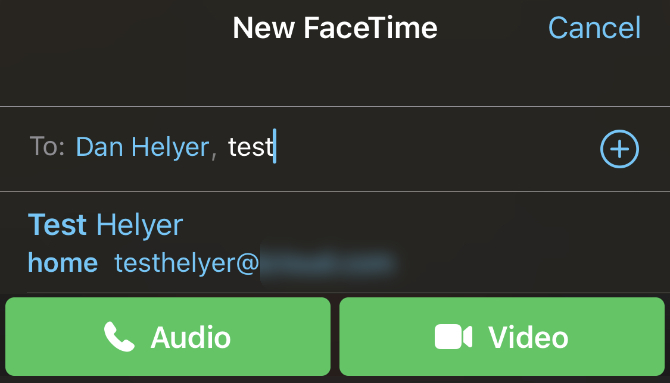
Klicka sedan på eller klicka på Audio eller Video för att starta gruppen FaceTime-samtal. De Audio -knappen startar ett samtal utan att slå på kameran, men du kan slå på den vid en senare tidpunkt om du vill. Om du definitivt inte vill använda video, ta reda på det hur man kör ett iPhone-konferenssamtal använder Telefon-appen istället.
När du lägger till personer i FaceTime-appen kan du söka efter deras namn, telefonnummer eller e-postadress. Om någon inte sparas i dina kontakter, skriv in deras fulla telefonnummer eller e-postadress istället.
Med FaceTime kan du bara lägga till kontakter som dyker upp i blått. Detta händer när deras Apple-ID är länkat till kontaktinformationen du angav och deras Apple-enhet är för närvarande online.
Tyvärr, FaceTime är inte tillgängligt för Android-enheter Här är varför du inte får FaceTime för AndroidFaceTime är Apples videosamtalstjänst, men kan du få FaceTime för Android? Vad är Android-versionen av FaceTime? Läs mer .
Starta ett grupp FaceTime-samtal från meddelanden
Du kan också starta ett grupp FaceTime-samtal från appen Meddelanden. Detta är en mycket bekvämare metod om du redan har gruppchatt med alla du vill ringa. Det beror på att det är snabbare att komma igång och låter folk gå med i ett senare skede utan att du behöver lägga till dem.
För att göra det, öppna gruppchatten i meddelanden, avslöja sedan detaljer för den chatten genom att knacka på profilbilderna högst upp på skärmen. Klicka på eller klicka på Facetime för att ringa alla i gruppchatten via FaceTime.
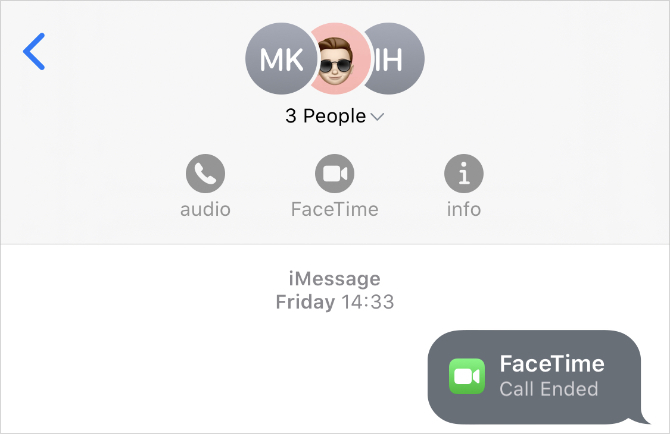
Om vissa avvisar samtalet först kan de gå med igen senare genom att återgå till gruppchatten i Meddelanden. Detta visar en ikon som låter dig veta hur många som för närvarande är i samtalet, med en grön knapp till Ansluta sig samtalet också.
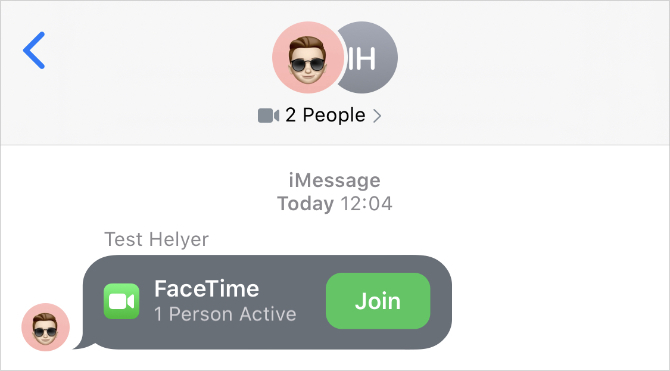
Hur man använder Group FaceTime på iPhone, iPad eller Mac
När du har startat ett grupp FaceTime-samtal hittar du dig hälsad med ett urval av fyrkantiga videoflöden från var och en av dina kontakter. Om någon stänger av kameran visas deras initialer i en ruta istället för deras videoflöde.
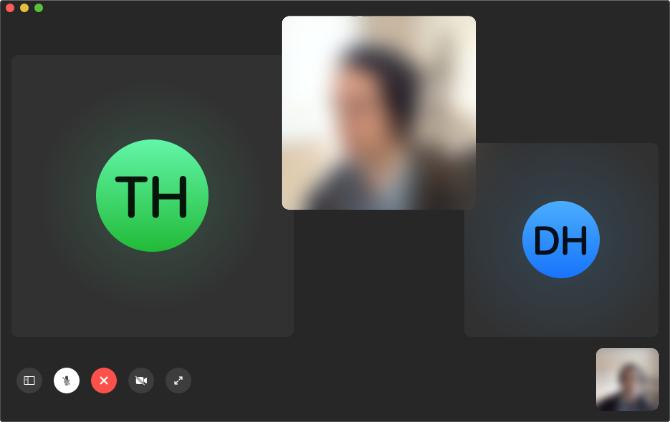
FaceTime ordnar automatiskt videoflödena på skärmen så att du kan se alla på en gång. När det inte är möjligt utan att göra varje flöde för liten ändrar FaceTime dynamiskt storleken på varje flöde beroende på vem som pratar. Målet är att förstora flödet när folk börjar prata så att du kan se dem bättre, men det fungerar inte perfekt.
Du kan alltid ta kontroll över detta manuellt genom att knacka på eller klicka på någon för att göra sin video större. Om du gör det visas också en fullskärmsknapp som förstorar matningen och flyttar den till mitten av skärmen.
Kontrollera kameran, mikrofonen och högtalaren i FaceTime
Håll musen över FaceTime-fönstret på en Mac för att visa grundläggande FaceTime-kontroller och klicka sedan på Sidebar för att avslöja fler kontroller. På en iPhone, iPad eller iPod touch visar knackningar i ett tomt utrymme kontrollerna längst ner på skärmen. svep uppåt för att utöka dessa kontroller för fler alternativ.
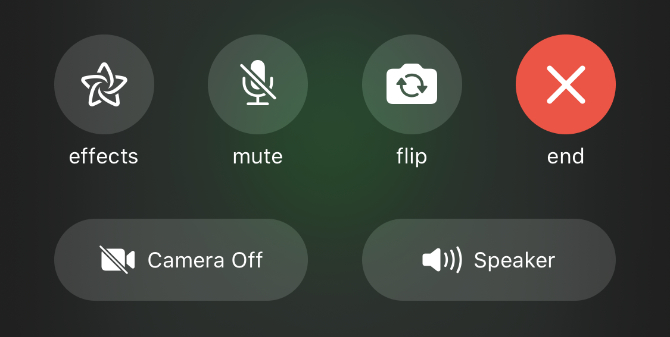
Tryck på Stum för att stänga av dig själv (visas med en mikrofon med en linje genom den). Detta stänger av din mikrofon så att andra inte kan höra vad du säger.
På samma sätt, tryck på Kameran är av för att stänga av kameran (visas av en kamera med en linje genom den). Om du inte också har stängt av dig, borde människor fortfarande kunna höra dig.
På en iPhone, iPad eller iPod touch får du också en Flip och a Högtalare alternativ. De Flip -knappen växlar från den främre och den bakåtvända kameran på din enhet. Och den Högtalare -knappen låter dig skicka ljudet till andra högtalare i ditt nätverk, som Apples HomePod.
Lägg till fler personer till din grupp FaceTime-samtal
Du kan fortsätta lägga till nya personer i ett befintligt FaceTime-samtal tills du når 32 deltagare. För att göra det på en iOS-enhet, tryck på ett tomt utrymme och svep upp på kontrollpanelen som visas. Öppna sidofältet i FaceTime-appen på en Mac.
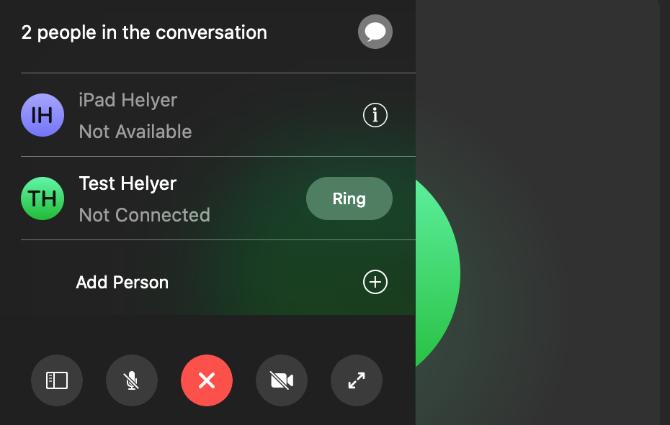
Den här panelen visar alla i samtalet, inklusive personer som du ringde som inte tog upp. Använd Ringa knappen bredvid dessa kontakter för att försöka ringa dem igen.
Använd alternativt Lägg till person alternativ för att söka efter nya kontakter att lägga till i samtalet. Sök efter deras namn, telefonnummer eller e-postadress, precis som när du startade FaceTime-samtalet. Tryck sedan på Lägg till person i FaceTime för att få dem in.
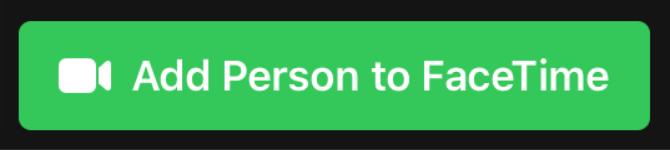
Lägg till effekter i ditt FaceTime-samtal
Om du använder en iPhone 7 eller senare kan du lägga till kameraeffekter i dina FaceTime-samtal. Dessa inkluderar Animoji, filter, text, former och olika klistermärken. Allt du behöver göra är att trycka på ett tomt utrymme och sedan trycka på effekter knapp.
Välj vilken typ av effekt du vill lägga till från verktygsfältet längst ner på skärmen. Vissa effekter, som text eller klistermärken, låter dig välja var du ska placera dem på ditt videoflöde med dra-och-släpp.

Du kan lägga till så många effekter du vill, även kombinera din Animoji med ett filter och några klistermärken om du vill. För att gå tillbaka till det normala trycker du på effekter knappen igen för att ta bort alla effekter på en gång.
Vad man ska göra om Group FaceTime inte fungerar
FaceTime är ett av de bästa sätten att starta ett gruppvideosamtal, men det är fortfarande inte perfekt. Det är inte ovanligt att FaceTime vägrar att ringa vissa kontakter eller kämpa med svaga anslutningsfrågor.
Så här åtgärdar du några av de vanligaste problemen med grupp FaceTime-samtal.
Kontrollera din Internet-anslutning
FaceTime fungerar bäst via Wi-Fi. Öppna inställningar app och tryck på Wi-Fi för att se till att du är ansluten till ett Wi-Fi-nätverk, försök sedan ladda en video på YouTube för att kontrollera att anslutningen fungerar korrekt. Om du inte kan komma online, starta om routern, kör igenom våra felsökningssteg för nätverket, kontakta sedan din internetleverantör om du behöver mer hjälp.
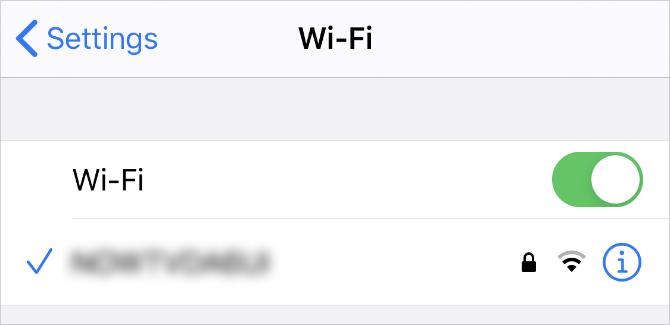
Om du vill använda FaceTime över mobildata på din iPhone eller iPad måste du tillåta detta i inställningarna. Gå till Inställningar> Cellular, bläddra sedan ner för att se en lista över appar. Slå på Facetime växla för att låta den använda dina mobildata.
Stäng av och slå på FaceTime igen
Gå till en iPhone, iPad eller iPod touch Inställningar> FaceTime, använd sedan Facetime växla för att stänga av tjänsten. Öppna en på en Mac Facetime app och gå till FaceTime> Inställningar från menyraden och avmarkera sedan Aktivera det här kontot låda.
Vänta 30 sekunder innan du slår på FaceTime igen från samma inställningssida och försök sedan ringa igen.
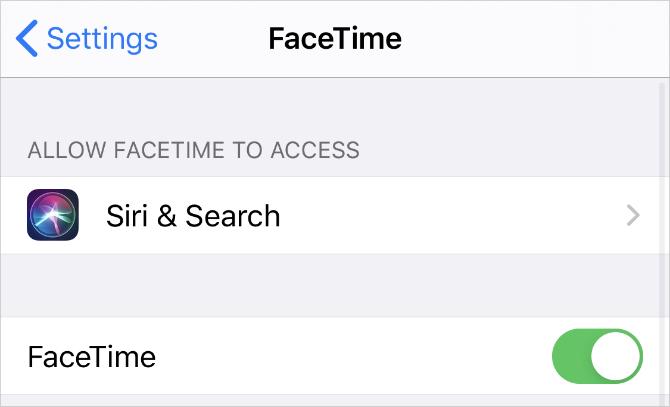
Uppdatera ditt operativsystem
Föråldrad programvara orsakar alla typer av FaceTime-problem. Du kanske upptäcker att du inte kan ringa vissa kontakter, använda kameraeffekter eller öppna FaceTime alls. Du kan vanligtvis åtgärda dessa problem genom att tillämpa den senaste gratisprogramvaruuppdateringen.
Gå till en iPhone, iPad eller iPod touch Inställningar> Allmänt> Programuppdatering. Ladda ner och installera sedan alla tillgängliga programuppdateringar för din enhet. Öppna en på en Mac Äpple menyn och gå till Systeminställningar> Programuppdatering för att leta efter nya uppdateringar.
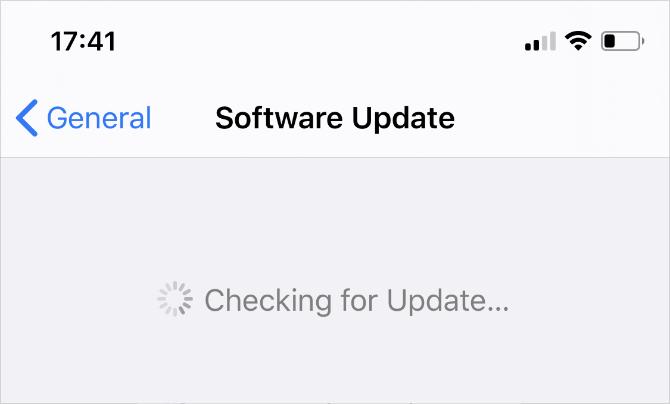
Använd en tredjepartsapp för att ringa enheter som inte är Apple
FaceTimes största problem är att det inte finns tillgängligt på något annat än Apple-enheter. Du kan inte ladda ner FaceTime för Android eller Windows, vilket innebär att det förmodligen finns många människor i ditt liv som du inte kan lägga till i ett FaceTime-gruppsamtal.
Lyckligtvis finns det många appar från tredje part som du kan använda istället. Här är en lista över bästa appar för gruppkonferenssamtal De 10 bästa apparna för att ringa gratis gruppkonferenssamtalHär är de bästa kostnadsfria gruppsamtalapparna att prata med vänner eller affärskollegor utan att betala ett cent! Läs mer . Alla är gratis, och det finns gott om som fungerar på flera plattformar.
Dan skriver handledning och felsökningsguider för att hjälpa människor att få ut det mesta av sin teknik. Innan han blev författare fick han en kandidatexamen i ljudteknik, övervakade reparationer i en Apple Store och lärde till och med engelska på en grundskola i Kina.
